手机相机前置摄像头在拍摄自拍照片时往往会出现照片反转的情况,让人感到困扰,这种情况通常是由于手机前置摄像头镜头翻转造成的,导致照片呈现镜像效果。那么当我们在拍摄自拍照片时遇到这样的问题,应该如何解决呢?接下来我们将为大家介绍几种简单实用的方法来解决这一困扰。
前置摄像头自拍照片反的怎么办
具体步骤:
1.手机前置摄像头自拍是反的是正常的,只不过我们的手机都使用了镜像功能所以看起来是正常的。我们打开手机的【相机】。
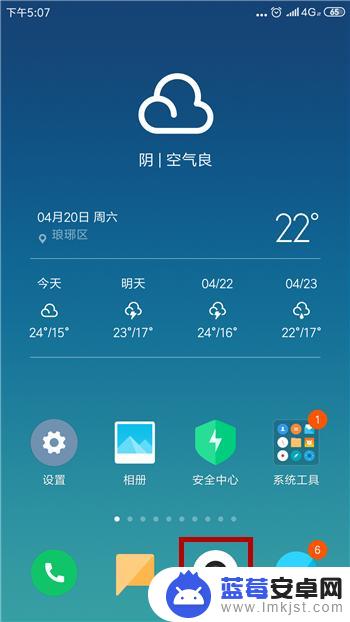
2.首先看到镜头中包是在左边的,我们点击【拍摄】按钮拍一张照片。
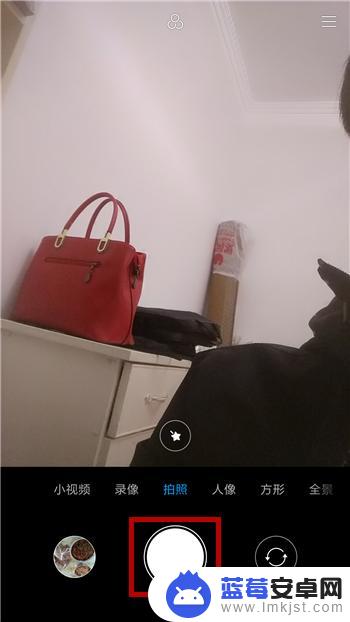
3.拍出的效果可以看到包在右边了,照片完全是相反的,这就是因为没打开镜像。

4.我们在相册的拍摄界面中点击右上角的【三】选项。

5.点击后在上方出现的更多界面中找到并点击打开【设置】。
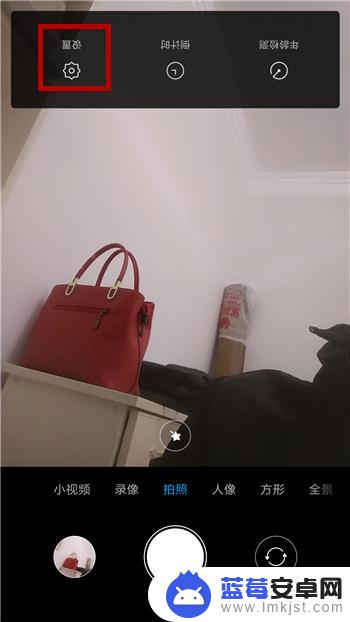
6.进入到设置界面后可看到【自拍镜像】功能,显然此时是关闭的。我们点击这个选项。
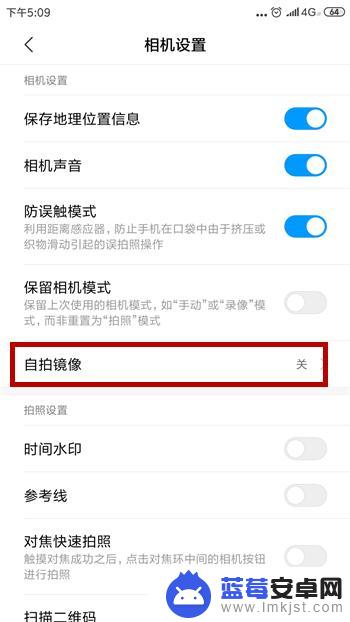
7.点击之后把它选择为【打开】状态。
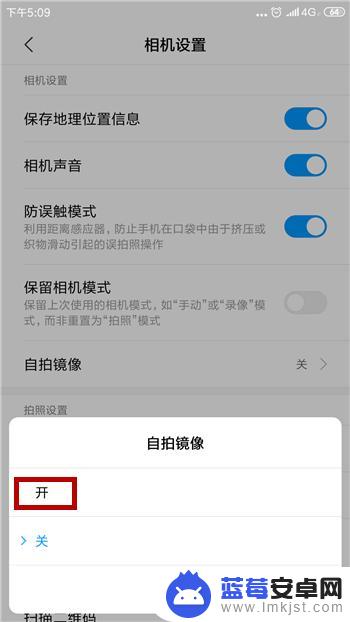
8.再次返回到相机界面拍摄照片,这时候可看到拍出的效果正常了。这个原因就是镜像的问题。

以上就是手机相机前镜头如何翻转的全部内容,有需要的用户可以根据小编的步骤进行操作,希望能对大家有所帮助。












